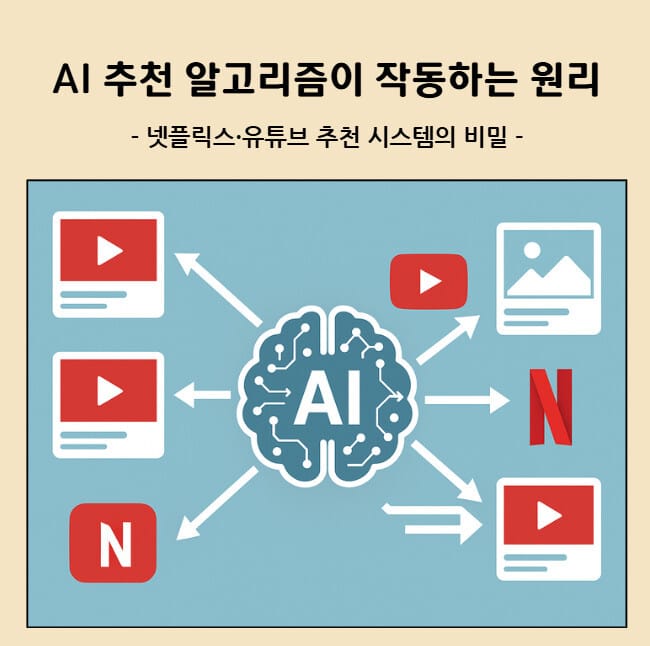요즘 인스타그램 돋보기(탐색 탭)를 눌렀을 때, 이상한 화면이 나와서 당황하는 분들이 많아요. 갑자기 외국 광고만 가득 뜨거나, 내가 한 번도 본 적 없는 콘텐츠가 반복되고, 심지어 화면이 깜빡거리거나 멈추기도 하죠. “내 계정이 해킹된 걸까?”, “인스타그램이 이상해졌나?” 하고 걱정하셨다면, 이 글을 꼭 읽어보세요. 누구나 쉽게 따라 할 수 있도록 인스타그램 돋보기 오류의 원인부터 해결 방법까지 하나하나 알려드릴게요!
이런 증상이 있다면 주목!
인스타그램 탐색 탭에서 아래와 같은 증상이 있다면, 오류일 가능성이 높아요.
- 내가 관심도 없는 외국 콘텐츠, 광고성 콘텐츠만 뜬다
- 계속 같은 이미지가 반복된다
- 화면이 하얗게 멈추거나, 아예 로딩이 안 된다
- 갑자기 앱이 꺼지거나 튕긴다
- 평소 추천되던 콘텐츠가 싹 바뀌었다
이런 현상은 일시적인 문제일 수도 있지만, 오래 지속된다면 원인을 파악해서 직접 해결해보는 게 좋아요.
왜 이런 오류가 생길까?
1. 인스타그램 알고리즘 오류
탐색 탭은 사용자의 좋아요, 팔로우, 댓글 등 행동을 분석해서 콘텐츠를 추천해주는 기능이에요. 그런데 서버 오류나 내부 업데이트 때문에 알고리즘이 꼬이면 이상한 콘텐츠가 뜰 수 있어요.
2. 앱 캐시나 데이터 문제
스마트폰에 쌓인 캐시나 임시 데이터가 문제를 일으킬 수 있어요. 오래 사용할수록 오류가 발생할 가능성도 높아지죠.
3. 네트워크 불안정
인터넷 연결이 불안하면 탐색 탭에서 이미지가 안 뜨거나, 화면이 흰색으로 멈춰버릴 수 있어요.
4. 계정 이상 감지
팔로우 폭탄, 좋아요 도배 같은 활동이 많았던 경우, 인스타그램이 이상 활동으로 감지해 콘텐츠 추천에 변화를 줄 수 있어요.
5. 인스타그램 자체 버그
최신 업데이트 이후 버그가 생긴 경우도 흔해요. 다른 사용자들도 같은 문제를 겪고 있을 수 있어요.
오류 해결 방법
1. 앱 캐시와 데이터 지우기
안드로이드 기준으로
설정 > 앱(애플리케이션) > Instagram(인스타그램) > 저장공간 > ‘캐시 삭제’
그래도 해결이 안 되면 ‘데이터 삭제’ 후 다시 로그인
※ 아이폰은 앱 삭제 후 재설치가 가장 확실해요.
2. 인스타그램 삭제 후 재설치
앱을 완전히 삭제한 뒤 다시 설치하면, 꼬인 설정이나 오류가 사라지는 경우가 많아요.
3. 인터넷 연결 확인
- Wi-Fi → LTE로 전환해보기
- 데이터 속도 측정해보기
- 다른 앱들도 느리면 인터넷 문제일 확률이 높아요
4. 로그아웃 후 재로그인
계정 세션이 꼬인 경우, 로그아웃하고 다시 로그인하면 오류가 사라질 수 있어요.
5. 다른 기기에서 로그인
같은 계정으로 다른 스마트폰에서 로그인했을 때도 오류가 발생한다면, 문제는 앱이 아닌 계정 자체에 있을 가능성이 있어요.
6. 인스타그램 고객센터에 오류 신고
인스타그램 도움말 센터에 접속해서 오류 내용을 상세히 신고해 주세요.
추가 팁: 추천 콘텐츠 초기화하는 법
혹시라도 탐색 탭에 내가 보고 싶지 않은 콘텐츠가 계속 뜬다면, 다음 방법으로 추천 콘텐츠를 정리할 수 있어요.
검색 기록 삭제
- 인스타그램에서 프로필 화면으로 이동
- 오른쪽 위의 ‘≡’ 메뉴 클릭
- ‘설정 및 활동’ → ‘계정 센터’에서 검색내역 지우기
관심 없는 콘텐츠 숨기기
- 탐색 탭에서 마음에 안 드는 콘텐츠를 찾기
- 콘텐츠 오른쪽 상단 점 3개(⋮) 클릭 → ‘관심 없음’을 선택하기.
🙋 자주 묻는 질문 (FAQ)
마무리…
인스타그램 탐색 탭 오류는 누구에게나 일어날 수 있어요. 너무 걱정하지 마시고, 위에서 알려드린 방법대로 하나씩 시도해보세요. 대부분은 간단한 재설치나 캐시 정리만으로도 쉽게 해결할 수 있어요. 매일 사용하는 인스타그램이 조금 더 편하고 즐거운 공간이 되길 바랍니다.
✅ 안전한 인스타그램 위치 공유와 보안을 위한 7가지 팁